- Deslízate hacia la izquierda y la derecha para obtener acceso a más pantallas principales.

- Desliza tu dedo desde la parte superior de la pantalla para ver notificaciones y configuraciones rápidas.
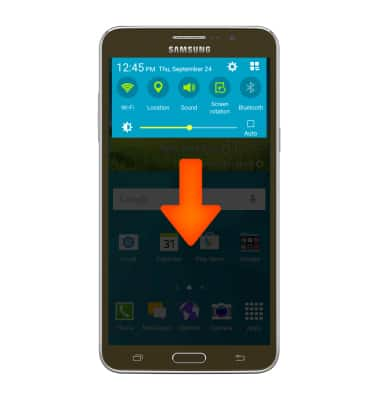
- Deslízate hacia abajo con dos dedos desde la parte superior de la pantalla para ver las configuraciones rápidas avanzadas. Toca el ícono Edit para editar las configuraciones rápidas.
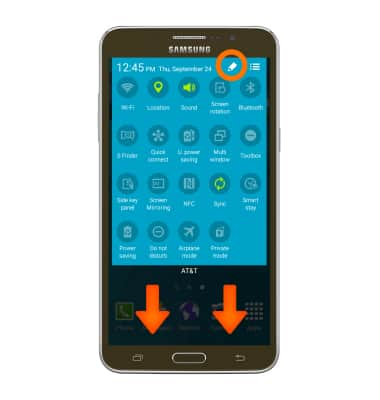
- Toca el ícono Apps para abrir las aplicaciones.

- Para abrir una aplicación específica, toca el ícono Desired app.

- Para añadir una aplicación a la pantalla principal, toca y mantén oprimido el ícono de la aplicación luego arrastra la aplicación al lugar de la pantalla principal que quieras.

- Para mover una aplicación o miniaplicación, mantén oprimida la aplicación deseada, arrastra hasta la ubicación deseada y suéltala.

- Mientras miras fotos y páginas web o tomas una foto, usa dos dedos para pellizcar la pantalla para acercar o alejar.

- Para obtener acceso a más movimientos y gestos, toca Settings > Motions and gestures.
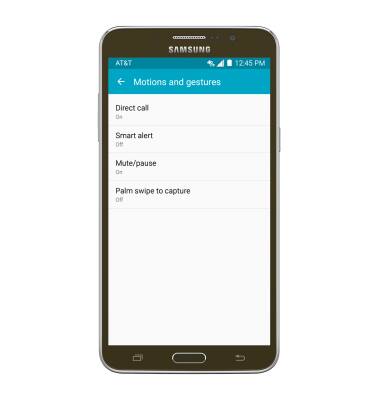
- Direct call: cuando está activada, la llamada directa te permite llamar al contacto cuyos detalles de registro de llamadas, mensaje o contacto están actualmente en la pantalla al acercar el dispositivo a tu oído.
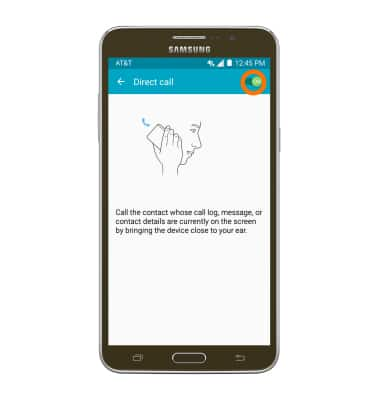
- Smart alert: cuando está activada, la alerta inteligente configura el dispositivo para vibrar cuando lo levantas para notificarte sobre llamadas no contestadas y mensajes.
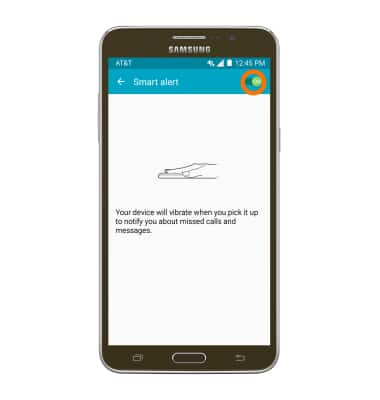
- Mute/pause: cuando está activado, al colocar la palma en la pantalla o girar el dispositivo puede silenciar las llamadas entrantes y alarmas o pausar los medios.
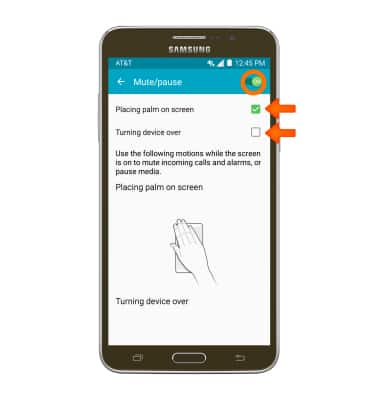
- Palm swipe to capture: captura la pantalla al deslizar el borde de tu mano por la misma, de lado a lado, manteniendo el contacto con la pantalla.

Controles y navegación
Samsung Galaxy Mega 2 (G750A)
Controles y navegación
Controlar tu dispositivo realizando movimientos específicos con la mano.
INSTRUCTIONS & INFO
